A megvásárolt játék nem jelenik meg az Uplay-ben: Hogyan lehet javítani?
Egyéb Hasznos útmutató / / August 05, 2021
A Ubisoft Uplay online játékkliens, amely felajánlja a felhasználóknak, hogy jelentkezzenek be az Ubisoft fiókba, és kezdhessenek online videojátékokat játszani, amelyek ugyanúgy szerepelnek a platformon, mint mások. PC, konzolok és mobil platformokra érhető el. Ingyenesen igénybe veheti a szolgáltatást, ahol az érdeklődő felhasználók könnyedén csatlakozhatnak, és teljesítményekkel is élvezhetik az Ubisoft Club (más néven Uplay) exkluzív előnyeit. Néhány felhasználó azonban arról számol be, hogy a megvásárolt játék nem jelenik meg Uplay és van néhány lehetséges javításunk alább.
Tehát az Uplay érintett felhasználói szerint az ügyfél egyáltalán nem képes észlelni vagy felismerni a megvásárolt játékot, és nem jelenik meg a játékkönyvtárban. Szó szerint azt kéri, hogy „oldja fel a teljes játékot”, annak ellenére, hogy a megvásárolt játék megjelenik a megrendelt listában (tranzakciók), a Paypal-ban vagy akár a bankszámlakivonaton. Ha ugyanazzal a problémával is szembesül, akkor annak kijavításához olvassa el az alábbi hibaelhárítási útmutatót.
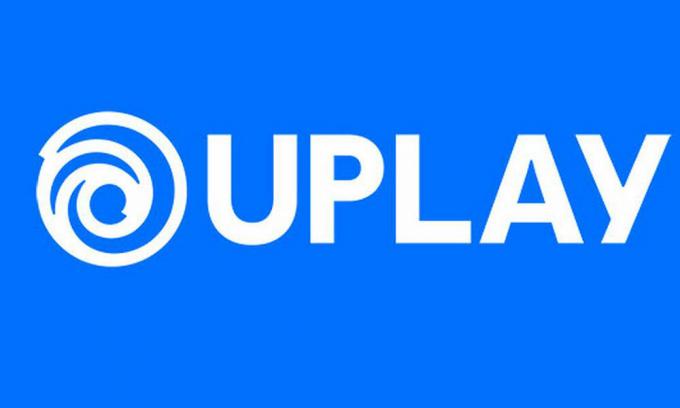
A megvásárolt játék nem jelenik meg az Uplay-ben: Hogyan lehet javítani?
A konkrét kérdést a Ubisoft ismeri, és elismerték, hogy a Ubisoft fiók felhasználói néha online vásárlás után sem láthatják, sem nem tudják megszerezni a játékkönyvtárukban a megvásárolt játékokat. Az Ubisoft támogatási ügynöke szerint, ha bárki ugyanazzal a problémával szembesül, azonnal kérjen visszatérítést a Paypal vagy a bankhatóság (kártyatulajdonosok) útján.
Bár nincs 100% -os megerősítés arról, hogy minden alkalommal, amikor ilyen problémát talál, könnyen visszatérítést kap. De ha a vásárlási tranzakciót nemrégiben hajtották végre, és a megrendelés nem jelenik meg a vállalat rendszerén, ami azt jelenti, hogy a megrendelés még nem került feldolgozásra. Csak ebben a forgatókönyvben a felhasználók azonnal visszatérítést kérhetnek, és a vállalat ennek megfelelően keresi a kibocsátási vagy visszatérítési folyamatot.
Arra számíthatunk, hogy a Ubisoft továbbfejlesztett rendszer-támogatással érkezik a megvásárolt játékokhoz és gyártmányokhoz biztos, hogy a felhasználók nem fognak csalódni, és semmilyen módon nem érzik magukat csalásban, ha nem kapnak egy visszatérítés. Az alábbiakban azonban van néhány lehetséges megoldás, amelyeket egyszerre is használhat.
- Győződjön meg arról, hogy ugyanazt és egy érvényes Ubisoft-fiókot vagy hitelesítő adatokat használ, miközben vásárol és bejelentkezik az ügyfélbe. Ha nem emlékszik a fiók felhasználónevére vagy jelszavára, vegye fel a kapcsolatot az Ubisoft ügyfélszolgálatával.
- Győződjön meg arról, hogy a megvásárolt játék nincs elrejtve az Uplay PC könyvtárban. Ha nem tudja, az Uplay felajánlja a felhasználóknak, hogy elrejtsék játékukat a PC-könyvtárból, és nem láthatja az eltávolított játékot a Játékok lapon a könyvtárból. Menjen az Uplay PC játékok könyvtárának aljára> Bontsa ki a Rejtett részt.
- Próbálja meg törölni az Uplay gyorsítótár mappáját. Csak menjen át a telepített Uplay helyre a számítógép meghajtóján, és keresse meg az Ubisoft Game Launcher / Uplay mappát “C: / Program Files (x86) / Ubisoft / Ubisoft Game Launcher ”> A gyorsítótár mappa törlése> A gyorsítótár mappa átnevezése> Indítsa újra az Uplay klienst, és próbálja meg ellenőrizni a vásárolt játék.
Ez az, srácok. Reméljük, hogy hasznosnak találta ezt a cikket. Kérdezzen bátran az alábbi megjegyzésben.
Subodh nagyon szeret tartalmat írni, legyen szó technikával kapcsolatos vagy más jellegűekről. Miután egy évig írt a tech blogon, lelkesedni kezd érte. Szereti a játékot és a zenehallgatást. A blogoláson kívül függőséget okoz a játék PC-k összeépítésében és az okostelefon szivárgásában.



